
HomeSeer Z-NET IP-geaktiveerde Z-Wave-koppelvlaknetwerkbeheer

Baie geluk met jou aankoop van ons Z-NET IP-geaktiveerde Z-Wave-koppelvlak. Z-NET inkorporeer die nuutste "Z-Wave Plus"-tegnologie, ondersteun Network Wide Inclusion (NWI) en dit kan geïnstalleer word op enige plek waar 'n netwerkverbinding beskikbaar is deur gebruik te maak van Ethernet of WiFi, Z-NET Volg asseblief die stappe hieronder om jou toestel te installeer en op te stel. eenheid
- As jy van 'n ander koppelvlak (Z-Troller, Z-Stick, ens.) na Z-NET opgradeer, voltooi alle stappe.
- As jy 'n Z-Wave-netwerk van nuuts af bou, slaan STAP #2 en STAP #5 oor.
**Stap 2 en 5 werk NIE op AU, EU of VK Z-NET's nie**
Installasie-oorwegings: Alhoewel Z-Wave 'n "maasnetwerk"-tegnologie is wat opdragte van een toestel na 'n ander stuur, word optimale werkverrigting die beste bereik deur Z-NET met 'n bedrade Ethernet-verbinding naby die middel van die huis te installeer. Bedrade verbindings in ander plekke van die huis kan steeds uitstekende resultate lewer, maar sal gewoonlik meer seinroetering instel. As 'n bedrade verbinding nie moontlik is nie, oorweeg dit om die ingeboude WiFi-adapter te gebruik. WiFi-werkverrigting sal wissel na gelang van die kwaliteit van jou router en die draadlose "profile” van jou huis. As jy WiFi-probleme met 'n mobiele toestel in jou huis ervaar, bvample, jy kan probleme ondervind met Z-NET op WiFi.
Netwerkwye insluiting (NWI): is 'n tegnologie wat Z-NET toelaat om toestelle by/van jou Z-Wave-netwerk by te voeg of uit te vee op lang afstande. Dit vergemaklik die proses van die opstel van die meeste netwerke aansienlik. NWI sal egter net met die nuutste Z-Wave-toestelle werk, dié met v4.5x of 6.5x Z-Wave-firmware (ZDK) geïnstalleer. Om ouer toestelle by te voeg of uit te vee, sal vereis dat Z-NET en die toestel binne 'n paar voet van mekaar geplaas moet word. In hierdie gevalle kan die ingeboude WiFi-adapter Z-NET maklik herposisioneer word. Enige toestel gemerk met 'n Z-Wave+ logo ondersteun NWI. Die meeste toestelle wat vandag beskikbaar is, is gebaseer op ten minste die 4.5x ZDK en sal NWI ondersteun al is hulle nie met 'n Z-Wave + logo gemerk nie.
STAP #1 – Dateer HS3 Z-Wave-inprop op
- Z-NET vereis HS3 Z-Wave-inprop v3.0.0.196 (of hoër). Laai die nuwe inprop af en installeer dit vanaf jou HS3-opdatering. Gaan die "Beta"-afdeling van die bywerker na (onderaan die lys) om die nuutste Z-Wave-inprop te vind.
STAP #2 – Rugsteun Huidige Z-Wave-netwerk (Slegs as u opgradeer vanaf 'n ander Z-Wave-koppelvlak
- Maak jou HS3 oop web koppelvlak, navigeer na Inproppe> Z-Wave> Beheerderbestuur, brei die lys vir jou koppelvlak uit, en kies dan "Rugsteun hierdie koppelvlak" uit die Aksies-kieslys. Hernoem die rugsteun file (indien verlang) en
- klik op die START-knoppie (soos hieronder getoon). Die bewerking behoort slegs 'n paar sekondes te neem en die woord "Klaar" sal verskyn wanneer dit voltooi is. Let op die naam hiervan file vir later.

- Gaan na Inproppe>Z-Wave>Beheerderbestuur, en deaktiveer die koppelvlak deur die groen regmerkie regs van die koppelvlaknaam te klik. 'n Geel en rooi deurgehaalde sirkel sal verskyn sodra die koppelvlak gedeaktiveer is (soos hier getoon).
- Vee die koppelvlak van die sagteware uit deur op die delete-knoppie onder die koppelvlaknaam te klik. Jy moet dit doen om "Home ID"-konflik met Z-NET te vermy. MOENIE HIERDIE STAP OORSLAAN NIE EN MOENIE JOU BESTAANDE VERGRENDSEL VEE NIE!

- Ontkoppel jou bestaande koppelvlak fisies van jou stelsel.
- Z-Troller: Ontkoppel die AC-kragtoevoer en seriekabel. VERWYDER batterye.
- Z-Stick: Ontkoppel die stok uit sy USB-poort. As die blou statusliggie flikker, druk dan sy beheerknoppie een keer.
- Stoor jou bestaande koppelvlak op 'n veilige plek. Dit kan as 'n rugsteun gebruik word indien jou Z-NET ooit misluk.
STAP #3 – Netwerkkonfigurasie
- Fisiese installasie: Heg Z-NET aan jou plaaslike netwerk (LAN) met die meegeleverde Ethernet-kabel en dryf die eenheid aan met die ingeslote kragadapter. Die LED-aanwyser sal rooi vir ongeveer 20 sekondes flikker en dan solied rooi gloei.
- Toegang tot Z-NET: Gebruik 'n rekenaar, tablet of foon, maak 'n blaaier oop en voer find.homeseer.com in die in URL lyn. Klik dan op die "soek"-knoppie. In die meeste gevalle sal jy twee inskrywings sien; een vir jou HomeTroller (of HS3 sagteware stelsel) en een vir jou Z-NET. Daar sal 'n derde opsie wees as jy die ingeboude WiFi-adapter gebruik, dan sal jy 'n derde inskrywing sien (soos hieronder getoon). Klik op die IP-adres-hiperskakel in die Stelsel-kolom om toegang tot jou Z-NET-instelling te kry
- Dateer Z-NET op: As 'n Z-NET-opdatering beskikbaar is, klik die "Update"-knoppie in die regter boonste hoek (soos regs gewys). Die opdatering behoort net 'n oomblik te neem om te installeer. Jy kan ook die eenheid hernoem, as jy wil. As jy meer as 1 Z-NET gebruik, oorweeg dit om die eenheid in die naam in te sluit (First Floor Z-NET, bv.ample). Maak seker dat jy jou veranderinge indien wanneer jy klaar is

- BELANGRIK: Soos verskeep, sal Z-NET 'n router-toegewysde IP-adres aanvaar deur "DHCP" te gebruik. Vir die meeste gebruikers is dit al wat nodig is, aangesien jou HomeTroller- of HS3-sagtewarestelsel nou outomaties Z-NET sal ontdek. Jy kan nou oorslaan na STAP #4. As jy egter 'n volgehoue IP-adres aan jou Z-NET wil toeken of as jou Z-NET op 'n ander netwerk as jou HS3-stelsel is, voltooi die res van die stappe in hierdie afdeling.
- OPSIONEEL: Stel 'n aanhoudende (statiese) IP-adres op: Soos verskeep, sal Z-NET 'n router-toegewysde IP-adres aanvaar deur "DHCP" te gebruik. U kan egter ook 'n volgehoue IP-adres aan Z-NET toewys indien verlang. Gebruik enige van die volgende metodes om dit vir jou bedrade en/of draadlose verbindings te bewerkstellig. a.
- Gebruik Z-NET instellings: Klik op die radioknoppie vir “Static-IP” en voer die statiese IP-adres van jou keuse in. Jy moet 'n adres kies wat binne jou router se subnet is, maar buite die DHCP-reeks. Dit sal vermy word
bots met DHCP-toestelle op die netwerk. Stoor jou instellings en Z-NET sal herlaai. - Gebruik router-adresbespreking: Baie routers sluit 'n IP-adresbesprekingsfunksie in wat die router toelaat om spesifieke IP-adresse toe te wys op grond van die MAC-adres van 'n toestel. Om hierdie kenmerk te gebruik, verlaat die Z-
NET-netwerkinstellings op DHCP-gebruik voer die "MAC-adres" en die IP-adres (soos regs getoon) in die roeteerderadresbesprekinginstellings in. Herbegin jou router. Van hierdie punt af sal jou router altyd die
dieselfde IP-adres na Z-NET.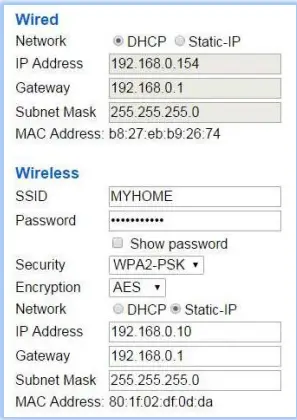
STAP #4 – HS3 / Z-NET-konfigurasie
- Gebruik 'n rekenaar, tablet of foon, maak 'n blaaier oop en voer find.homeseer.com in die in URL lyn. Klik dan op die "soek"-knoppie. Wanneer die resultate verskyn, klik die IP-adres-hiperskakel in die Stelsel-kolom om toegang tot jou HomeTroller- of HS3-sagtewarestelsel te kry.
- Gaan na Inproppe>Z-Wave>Beheerderbestuur, en klik op die "Voeg koppelvlak by"-knoppie.
As jou Z-NET 'n DHCP-toegekende IP-adres het, voer 'n naam vir jou Z-NET in en kies "Z-NET Ethernet" uit die Interface Model-kieslys. Kies dan jou koppelvlak uit die aftreklys. As jy die WiFi-adapter gebruik, sal jy 2 inskrywings sien (soos hieronder getoon). Net so, as jy verskeie Z-NET's geïnstalleer het, sal jy 'n inskrywing vir elkeen sien.

- Klik ten slotte op die geel en rooi "gedeaktiveerde" knoppie om jou nuwe Z-NET te aktiveer. 'n Groen "geaktiveerde" knoppie moet nou verskyn (soos regs gewys)
- Die LED-aanwyser op Z-NET is ontwerp om GROEN te gloei wanneer HS3 suksesvol daaraan koppel. Inspekteer die eenheid visueel om te verseker dat jou Z-NET gekoppel is.
- As jy 'n Z-Wave-netwerk van nuuts af bou, verwys na jou HomeTroller- of HS3-dokumentasie vir inligting oor die opstel van jou Z-Wave-netwerk en slaan STAP #5 oor. As jy vanaf 'n ander koppelvlak opgradeer, gaan voort na STAP #5.

STAP #5 – Herstel Z-Wave-netwerk na Z-NET (slegs as u vanaf 'n ander Z-Wave-koppelvlak opgradeer)
- Maak jou HS3 oop web koppelvlak, navigeer na Inproppe> Z-Wave> Beheerderbestuur, brei die lys vir jou nuwe Z-NET uit, en kies dan "Herstel 'n netwerk na hierdie koppelvlak" uit die Aksies-kieslys.
- Kies die file jy het terug in STAP #2 geskep, bevestig en begin die herstel. Jou bestaande Z-Wave-netwerkinligting sal na jou Z-NET geskryf word. Klik op die "Sluit"-knoppie wanneer hierdie bewerking voltooi is.
- Op hierdie stadium behoort Z-NET slegs toestelle wat binne direkte bereik is, te kan beheer, aangesien die roeteringtabel nie by die rugsteun-/herstelfunksie ingesluit is nie. Om dit te bevestig, maak die Aksies-kieslys weer oop en kies Toets node-verbinding op 'n netwerk, klik dan op Start. Jy behoort 'n mengsel van "suksesvol gekontak" en "nie gereageer nie"-boodskappe te sien, tensy alle nodusse binne direkte omvang van jou Z-NET is.
- Herbou van die roeteringtabel: Maak die Aksies-kieslys oop en kies Optimaliseer 'n netwerk, geen terugkeerroeteveranderings en klik dan begin. Dit sal die proses begin om jou roetetabel te herbou, een nodus op 'n slag. Dit kan 'n rukkie neem om te voltooi, afhangende van die grootte van jou netwerk. Ons beveel aan om hierdie funksie ten minste twee keer te laat loop om 'n betroubare netwerk te bou.
- Byvoeging van Retourroetes: Maak die Aksies-kieslys oop en kies 'n Netwerk volledig optimeer. Dit sal die proses van die bou van jou roeteringtabel finaliseer deur terugkeerroetes van jou toestelle terug na Z-NET by te voeg.
Afgeleë netwerkinstallasie
Dit is moontlik vir HomeSeer-stelsels om te kommunikeer met Z-NET-eenhede wat op verskillende netwerke geïnstalleer is. Om dit te bereik, volg hierdie stappe.
- Volg die prosedure in STAP #3 hierbo om Z-NET op die afgeleë netwerk te konfigureer.
- Stel 'n poortaanstuurreël in die afstandroeteerder om poort 2001 na die afgeleë Z-NET aan te stuur.
- As die afgeleë netwerk opgestel is as 'n statiese WAN IP-adres, gaan na die volgende stel. Andersins, teken in op 'n dinamiese DNS-diens om 'n WAN-domeinnaam vir die afgeleë netwerk te skep.
- Volg die prosedure in STAP #4 hierbo om jou HS3-stelsel op te stel om met die afgeleë Z-NET te kommunikeer. Maak egter hierdie veranderinge:
- Verander die koppelvlakmodel na Ethernet-koppelvlak
- Voer die WAN IP-adres of DDNS-domeinnaam van die afgeleë netwerk in die IP-adres-veld in.
- Voer 2001 in die Poortnommer-veld in en aktiveer die koppelvlak.
Let wel: Afgeleë Z-Wave-netwerkopstelling sal vanaf DIE AFSTANDSBEDIENING LIGGING gedoen moet word deur jou HomeSeer-stelselbeheerderbestuurfunksies te gebruik. Maak seker dat jy afstandtoegang van jou HomeSeer-stelsel aktiveer om dit moontlik te maak
Stel netwerkinstellings terug
Let wel: Afgeleë Z-Wave-netwerkopstelling sal vanaf DIE AFSTANDSBEDIENING LIGGING gedoen moet word deur jou HomeSeer-stelselbeheerderbestuurfunksies te gebruik. Maak seker dat jy afstandtoegang van jou HomeSeer-stelsel aktiveer om dit moontlik te maak
Probleme met Z-NET
Alle kliënte ontvang onbeperkte hulptoonbank-ondersteuning (helpdesk.homeseer.com) met Priority Phone Support (603-471-2816) vir die eerste 30 dae. GRATIS gemeenskapsgebaseerde Boodskapbord (board.homeseer.com) ondersteuning is 24/7 beskikbaar.
| Simptoom | Oorsaak | Oplossing |
|
LED-aanwyser sal nie lig nie |
AC-kragadapter nie geïnstalleer of ingeprop nie. | Maak seker dat AC-kragadapter geïnstalleer en ingeprop is. |
| Wisselstroomadapter het misluk | Kontak HomeSeer-ondersteuning | |
| Maak seker dat Z-Wave-inprop v3.0.0.196 of later geïnstalleer is | ||
| LED-aanwyser gloei solied rooi maar
sal nie na groen verander nie |
Z-NET kan nie met HomeTroller of HS3 sagteware stelsel kommunikeer nie | Maak seker dat Z-NET geaktiveer is en dat IP-adresinstellings en poortnommer 2001 behoorlik ingevoer is op HS3 kontroleerder beheer. bladsy |
| Kontak HomeSeer-ondersteuning | ||
| Alle ander probleme | Kontak HomeSeer-ondersteuning |
Hierdie produk gebruik of gebruik sekere funksies en/of metodes van die volgende Amerikaanse patente: Amerikaanse patent 6,891,838, 6,914,893 en 7,103,511.
HomeSeer -tegnologieë
10 Commerce Park North, eenheid #10
Bedford, NH 03110
www.homeseer.com
Dokumente / Hulpbronne
 |
HomeESEEr Z-NET IP-geaktiveerde Z-Wave-koppelvlaknetwerkbeheerder [pdf] Installasiegids Z-NET, IP-geaktiveerde Z-Wave-koppelvlaknetwerkbeheerder, Z-NET IP-geaktiveerde Z-Wave-koppelvlaknetwerkbeheerder |



